Оффлайн-обновление Comodo Internet Security. Настройка клиентов на локальный сервер
Антон Максимов , 29.04.2013 (30.06.2017 )
Вышла новая версия горячо любимой многими пользователями бесплатной системы безопасности COMODO Internet Security 6.1.276867.2813, которая включает в себя несколько модулей защиты, получивших одни из самых высоких наград на тестах систем компьютерной безопасности. В составе COMODO Internet Security можно найти антивирус, сетевой экран со множеством модулей и собственный браузер . Помимо этого, в защитном комплексе можно найти «песочницу» для проверки подозрительных приложений и файлов. В целом, это полноценная защита для домашнего компьютера, которая может заменить платные решения от именитых компаний.
В отличие от множества бесплатных антивирусов, COMODO Internet Security имеет модуль постоянной защиты, который проверяет все файлы и сайты, куда вы обращаетесь. Многие именитые бесплатные решения имеют лишь антивирусный сканер, который может проверить, есть ли в системе зараженные данные. COMODO же может предотвратить заражение и обеспечить полноценную защиту системы. Программа полностью переведена на русский язык, так что проблем в использовании возникнуть не должно.

С помощью игрового режима в COMODO Internet Security можно не беспокоиться, что в самый важный момент в игре вдруг все свернется и система безопасности запросит разрешение на проведение какого-либо действия. Собственно, именно для того этот игровой режим и разработан — чтобы не мешать играть на компьютере.
«Песочница» (Sandbox) — это ограниченная среда, куда помещаются подозрительные файлы. Запущенные в «песочнице» файлы не могут навредить системе, что весьма удобно при частой загрузке данных с неизвестных источников.
Облачный анализ данных позволит распознать зловреда с помощью анализа файлов на удаленных серверах в интернете, куда отправляются все подозрительные данные. Это очень эффективный метод борьбы с вирусами, потому что все неизвестное и подозрительное аккумулируется в одном месте и анализируется специалистами.
Если вдруг встроенных в бесплатную версию возможностей будет не хватать, то разработчики из COMODO могут предложить платные решения с расширенными возможностями, которые можно приобрести не относительно небольшую плату в виде годовой лицензии. Например, COMODO Internet Security Pro 2013 стоит $19.99 (примерно 620 рублей) за годовую лицензию.

Сразу после первой установки программе необходимо какое-то время на загрузку последних баз данных, а также первоначальную проверку системы. Объем полной базы данных занимает примерно 120Мб, так что при медленном интернете этот процесс может затянуться надолго. После загрузки данных и проведения первого сканирования статус защиты, который отображается в главном окне программы. После этого можно начинать работать с компьютером. По мере работы с разными программами первое время COMODO Internet Security может задавать дополнительные вопросы относительно того, разрешать или нет действия для той или иной программы. В большинстве случаев вопросы достаточно простые и сразу можно понять, пропускать в сеть ту или иную программу, или заблокировать ей доступ.
Если вам не безразлична судьба ваших личных данных и вы хотите сэкономить на защите, то COMODO Internet Security именно то решение, которым стоит воспользоваться в первую очередь. Конечно, не стоит забывать и об альтернативных решениях от других разработчиках и периодически проводить профилактические сканирования системы антивирусными сканерами.
COMODO Internet Security можно напрямую с нашего сайта.
Как обновить антивирус Comodo на компьютере без интернета
Антивирус Comodo поддерживает обновление вирусной базы в offline режиме, с помощью файла bases.cav, который необходимо скачать на компьютере, имеющем выход в интернет.
Где скачать файлы обновлений вирусной базы Comodo
Вирусную базу Comodo можно скачать с официального сервера или скопировать с другого компьютера, с установленным антивирусом Comodo, получающим обновление по интернету.
На данный момент существует две версии вирусной базы Comodo: 1) для версий 5.8 и более новых; 2) для 5.5 и более старых. Обе версии представляют собой файлы bases.cav
, b00XXXXX.cav
или BASE_END_USER_vXXXXX.cav
(где XXXXX - номер вирусной базы). Также, offline-обновления Comodo бывают в виде файла bases.cav.z
, который представляет собой 7zip архив с файлом вирусной базы.
На , оффлайн обновления Comodo обновляются примерно один раз в месяц. Скачать их можно по ссылкам, на странице .
Также, вирусную базу можно скопировать с другого компьютера. Обновления Comodo (файл bases.cav или b00XXXXX.cav ) находится в каталоге C:\Program files\comodo\comodo internet security\scanners .
Обновление вирусной базы Comodo версий 5.8 - 10.x
Откройте главное окно Comodo. В нижнем (или верхнем) правом углу, нажмите значок "?":
Во всплывающем меню, выберите пункт "О программе":

В окне с информацией об установленной версии антивирусного продукта Comodo, щелкните по ссылке "Импортировать антивирусную базу":

В открывшемся окне проводника, укажите путь к файлу bases.cav, который вы скачали и сохранили на компьютере. Начнётся обновление антивирусной базы. Дождитесь завершения обновления и закрытия окна. Также, вы можете нажать "Фоновый режим" и продолжать работу на компьютере во время установки обновлений.
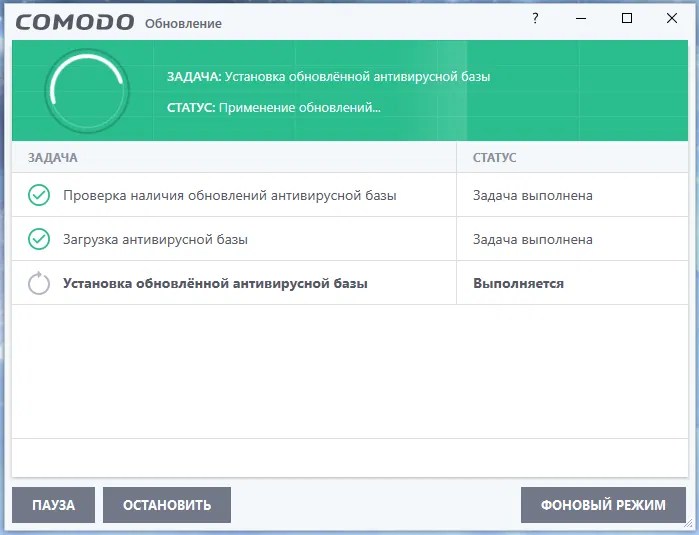
Примечание: если в окне "О программе" нету пункта "Импортировать антивирусную базу", тогда воспользуйтесь инструкцией, для устаревших продуктов Comodo, описанной ниже.
Версию установленной базы, можно посмотреть в окне "О программе":

Обновление вирусной базы Comodo версий 5.5 и ниже
Скачайте файл антивирусных баз bases.cav
и скопируйте его на компьютер, на котором необходимо обновить базы антивируса. Загрузите компьютер в
Откройте папку C:\Program files\Comodo\Comodo internet security\scanners
и удалите находящийся в ней старый файл bases.cav
. Затем, скопируйте туда новый файл bases.cav
и перезагрузите компьютер.
Убедительная просьба ко всем участникам форума: относитесь друг к другу с пониманием и уважением, а также соблюдайте . Все мы люди, каждый из нас имеет право на своё собственное мнение.
По вопросам сотрудничества обращайтесь на наш или же посредством переписки. Помощь в заражения и технических проблем оказывается на форуме, при этом необходимо создать новую тему в подходящем разделе.
Everybody in this country should learn how to program a computer... because it teaches you how to think. (C) Steve Jobs
Любая точка на карте может быть центром мира. Он не плох и не хорош. Он просто есть. Здесь нет добродетели и бесчестья. Есть только ты сам наедине со своей совестью. И так до тех пор, пока не окончится гонка, пока не настанет конец, пока мы не превратимся в призраков, которыми казались сами себе. (c) к/ф "Легенда"
Где скачать файлы обновлений вирусной базы Comodo
Вирусную базу Comodo можно скачать с официального сервера или скопировать с другого компьютера, с установленным антивирусом Comodo, получающим обновление по интернету.
На данный момент существует две версии вирусной базы Comodo: 1) для версий 5.8 и более новых; 2) для 5.5 и более старых. Обе версии представляют собой файлы bases.cav, b00XXXXX.cav или BASE_END_USER_vXXXXX.cav (где XXXXX - номер вирусной базы). Также, offline-обновления Comodo бывают в виде файла bases.cav.z, который представляет собой 7zip архив с файлом вирусной базы.
На официальном сайте, оффлайн обновления Comodo обновляются примерно один раз в месяц. Скачать их можно по ссылкам, на странице .
Также, вирусную базу можно скопировать с другого компьютера. Обновления Comodo (файл bases.cav или b00XXXXX.cav ) находится в каталоге C:\Program files\comodo\comodo internet security\scanners .
Обновление вирусной базы Comodo версий 5.8 - 10.x
Откройте главное окно Comodo. В нижнем (или верхнем) правом углу, нажмите значок "?":
Во всплывающем меню, выберите пункт "О программе":

В окне с информацией об установленной версии антивирусного продукта Comodo, щелкните по ссылке "Импортировать антивирусную базу":

В открывшемся окне проводника, укажите путь к файлу bases.cav , который вы скачали и сохранили на компьютере. Начнётся обновление антивирусной базы. Дождитесь завершения обновления и закрытия окна. Также, вы можете нажать "Фоновый режим" и продолжать работу на компьютере во время установки обновлений.

Примечание: если в окне "О программе" нету пункта "Импортировать антивирусную базу", тогда воспользуйтесь инструкцией, для устаревших продуктов Comodo, описанной ниже.
Версию установленной базы, можно посмотреть в окне "О программе":

Обновление вирусной базы Comodo версий 5.5 и ниже
Скачайте файл антивирусных баз bases.cav и скопируйте его на компьютер, на котором необходимо обновить базы антивируса. Загрузите компьютер в Безопасном режиме
Откройте папку C:\Program files\Comodo\Comodo internet security\scanners и удалите находящийся в ней старый файл bases.cav . Затем, скопируйте туда новый файл bases.cav и перезагрузите компьютер.
В этой инструкции будет детально прописан процесс поднятия своего локального сервера обновлений Comodo на Windows без использования каких-либо платных компонентов. В отличие от Comodo Offline Updater и аналогов нет необходимости настраивать прокси на стороне клиента.
Требования:
- ОС: Windows 7 SP1 и выше или Windows Server 2008 и выше (для 7 и 2008 понадобится WMF 3.0 или WMF 4.0)
- Модуль URL Rewrite 2.1
- Скрипт выкачивания обновлений на PowerShell
1) Установка IIS
«Включение или отключение компонентов Windows» в разделе «Установка и удаление программ», отметьте «Службы IIS» для установки. Автоматически отмеченных компонентов достаточно.2) Скрипт и логика скачивания обновлений
Скрипт написан на PowerShell v4, поэтому для корректной работы на Windows 7 нужно обновление WMF4.0. Перезагрузка после установки обязательна. Так же необходим 7-Zip для распаковок. Само собой чтобы запускать скрипт, необходимо перевести политику выполнения PS в Unrestricted. Делается это командой Set-ExecutionPolicy Unrestricted .Обновления Comodo разделяются на 2 части: базы и обновления самой программы. Файлы обеих частей могут быть упакованными или нет. Я рекомендую использовать упакованные, так как дискового пространства они занимают гораздо меньше - 290Мб против 635Мб только по базам.
Список изменений
v6 - Устранена проблема отсутствия инкрементальных баз в некоторых случаях, исправлена очистка баз.
v6.1 - В очередном обновлении изменили deletevendors.txt на delven.txt.
В скрипте используются следующие пользовательские переменные:
$7z
- Путь к 7z.exe
$downloadpath
- Путь для скачивания, папки создаются автоматически. В данном примере - «C:\inetpub\wwwroot»
$serverurl
- Сервер Comodo, с которого производится скачивание
$inis
- Ветка обновления, об этом ниже
$proto
- Версия распознователя
$xx
- Битность для скачивания («x32»,«x64»), можно указывать только одну
$cispacked
- Скачивание упакованных (*.7z) обновлений или нет. Возможные значения: $True или $False
$avpacked
- Скачивание упакованных (*.cav.z) баз. Возможные значения: $True или $False
$release_notes
- Скачивание Release Notes. Возможные значения: $True или $False.
Касательно веток обновления программы: до версии 8.2.0.4508 включительно используется inis_4010, далее - любая существующая выше, к примеру 4080. То есть если у вас есть необходимость обновлять клиентов версий 8 и ниже, то необходимо выкачать inis_4010 ($inis = «4010», $proto = «6») и актуальную ($inis = «4080», $proto = «10»). Таким образом у меня получилось обновиться с v6 до актуальной v10 с двумя перезагрузками без каких-либо проблем.
Для облегчения администрирования у скрипта есть 3 параметра запуска:
cis
- скачивание обновления программы
av
- скачивание баз
av-clean
- удаление устаревших баз
Остается только добавить задания с заданной периодичностью в Планировщик задач.
Пример добавления



3) Настройка IIS
В данном примере будет использован Default Web Site, созданный автоматически.Для отладки рекомендую включить «Просмотр каталога». Для этого нужно выбрать нужный сайт, перейти в меню «Просмотр каталога» и нажать «Включить» в правой части.
Для корректного скачивания обновлений необходима настройка Типов MIME: в соответствующем пункте меню необходимо добавить расширения файлов и присвоить им тип application/octet-stream .
Типы MIME для упакованных обновлений
Ini
.7z
Типы MIME для неупакованных обновлений
Xml
.ini
.dat
.lang
.set
.theme
.sys
.cav
4) Модуль Rewrite
Установка модуля URL Rewrite 2.1 тривиальна. Этот модуль необходим для перенаправления в нужную ветку inis_.После установки необходимо открыть заново Диспетчер служб IIS, иначе соответствующий пункт меню не будет виден. Для настройки необходимо перейти в пункт «Переопределение URL-адресов» и добавить пустое правило для входящего трафика со следующим содержимым:
Имя:
произвольно
Шаблон:
URL-адрес переопределения:
{R:1}_4080/{R:2}
В последнем адресе указываете те цифры, которые указаны в скрипте в переменной $inis .
Картинка для самопроверки

Если же вам необходимо обновлять устаревшие версии, то необходимо создать еще одно правило выше.
Имя:
произвольно
Шаблон:
(cis/download/updates/release/inis)_*/(.*)
Условия (совпадение с любым из элементов):
{REQUEST_URI}, .*/inis_400/.* и {REQUEST_URI}, .*/inis_*/.*
URL-адрес переопределения:
{R:1}_4010/{R:2}
Остановить обработку последующих правил
Картинка для самопроверки

На этом настройка серверной части окончена.
5) Настройка клиентов на локальный сервер
Проще всего это сделать вручную или через реестр. В реестре список серверов обновления находится по адресу HKEY_LOCAL_MACHINE\SOFTWARE\COMODO\CIS\Options в параметре UpdateURL .К примеру, так выглядит этот параметр при настройке на сервер av.local и отключении сервера по умолчанию: av.local !https://download.comodo.com/
В итоге вы получаете локальный сервер обновлений Comodo и значительно снижаете нагрузку на внешний канал.
Comodo Firewall является мощным брандмауэром способным предотвратить заражения вашего компьютера. Продукт защитит ОС от атак из сети интернет, не даст злоумышленникам украсть ваши личные данные, заблокирует подозрительное программное обеспечение и опасные файлы. Гибко настраиваемые правила позволяют точно определять различного рода угрозы и после их обнаружения выполнять действия, которые вы зададите, например, уведомить вас об угрозе или сразу же ее нейтрализовать и т.д.
Примечательно, что Комодо Файрвол в реальном времени мониторит работу ПО, а также разных служб и сервисов, он умеет: блокировать доступ к сети или наоборот разрешать его, следить за портами и протоколами, анализировать входящий и исходящий трафик, защищать критические области системы (реестр и важные файлы операционной системы), пресекать несанкционированный доступ к данным, собирать информацию о работе приложений в лог и соответственно отображать ее, когда это понадобиться пользователю.
Рассматривая программа значительно превосходит аналоги (в том числе и платные) это доказано первыми местами в авторитетных тестах. Стоит отметить, что она совместима с любым антивирусом и поэтому работая с ним в связке способна обеспечить практически нерушимую защиту ПК. Даже если вы неопытный пользователь, вам больше не будут страшны шпионские модули, трояны и прочая зараза, т.к. в составе продукта заготовлено огромное количество правил, предоставляющих высокий уровень защиты без вмешательства юзера.
Если вы заядлый геймер или киноман и не терпите, когда вас отрывают от любимого процесса, то вам придется по вкусу специальный режим, который не будет отвлекать вас от развлечений, в этом случае брандмауэр сам решит, что делать, встретив подозрительную активность. Его решение будет зависеть от правил, заданных вами или использованных по умолчанию, в независимости от этого все будет сделано максимально аккуратно, дабы не навредить ОС и не вызвать сбои в ее работе, при этом неприятно удивив владельца компьютера.
Наличие данного приложение поможет вам: запретить или разрешить посещение разных веб-сайтов, определить и устранить вирусы и кейлоггеры, проследить чтобы во время инсталляции ПО в систему не добавились нежелательные компоненты, избежать переполнения буфера и атак в библиотеки, запускать программы и выполнять различные действия в так называемой «песочнице», прятаться от сканеров портов и пользоваться «вайт листом» для создания списка доверенных процессов, служб, ресурсов и т.д.
Нельзя не упомянуть о том, что компания Comodo имеет собственный облачный сервис, который проверяет подозрительные файлы и протоколы, эта возможность конечно же встроена в файрвол. Кроме того, в него встроен виджет, который отображает состояние системы (защищена или нет), выводит скорость передачи пакетов и предоставляет быстрый доступ к некоторому софту. Если в процессе использования ПК вы наткнетесь на подозрительный объект и не будете уверены стоит ли его удалять или нет, то можете воспользоваться функцией карантина.
Для повышения уровня безопасности в сети следует скачать Comodo Firewall на русском языке. Программа входит в комплект продукта Comodo Internet Security , а также поставляется отдельно, на случай, если вдруг у вас уже есть антивирус, она поддерживает автоматическое обновление, умеет защищать компьютер на этапе загрузки операционной системы, делает более безопасной оплату товаров и услуг в интернете, не позволяя скомпрометировать данные ваших банковских карт, а также любую другую конфиденциальную информацию (например, логины и пароли).



